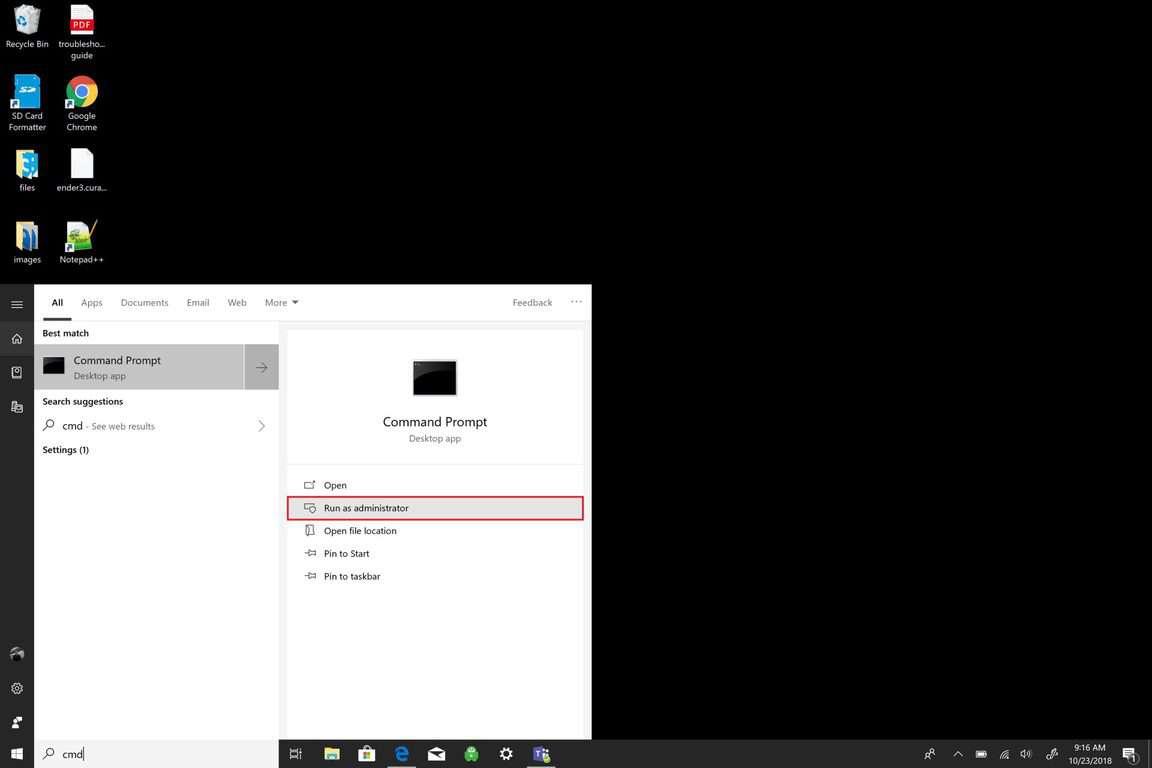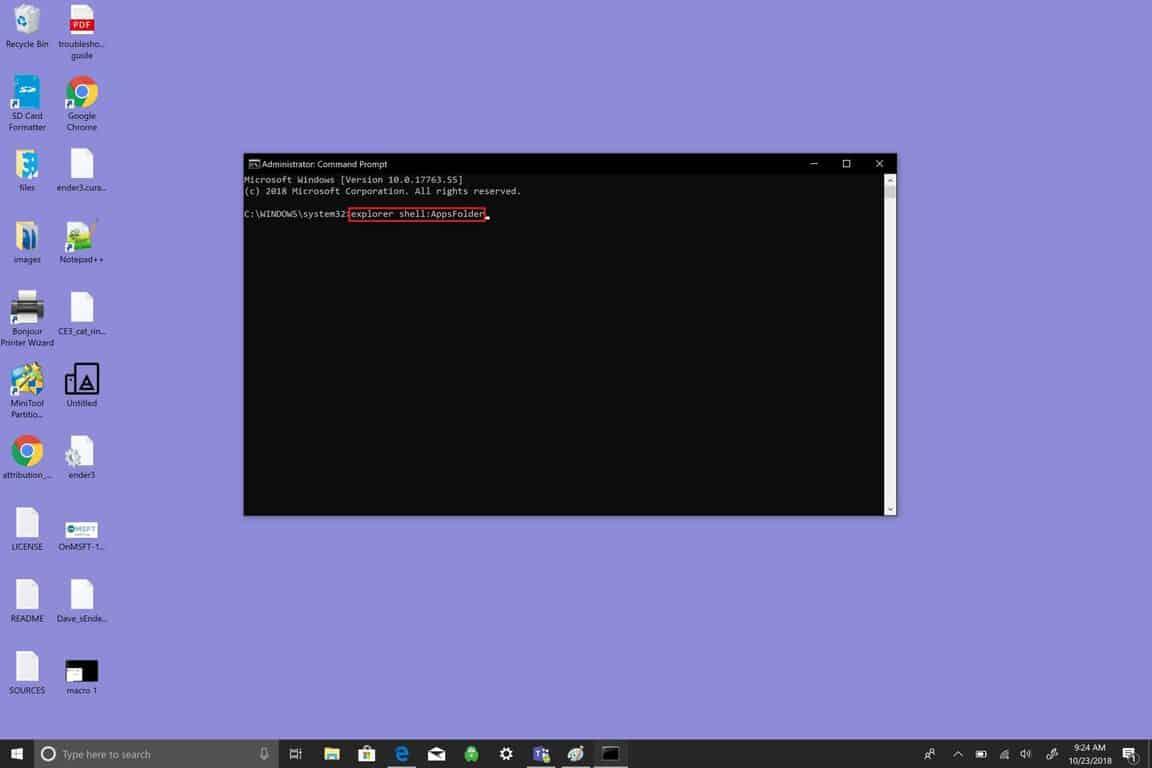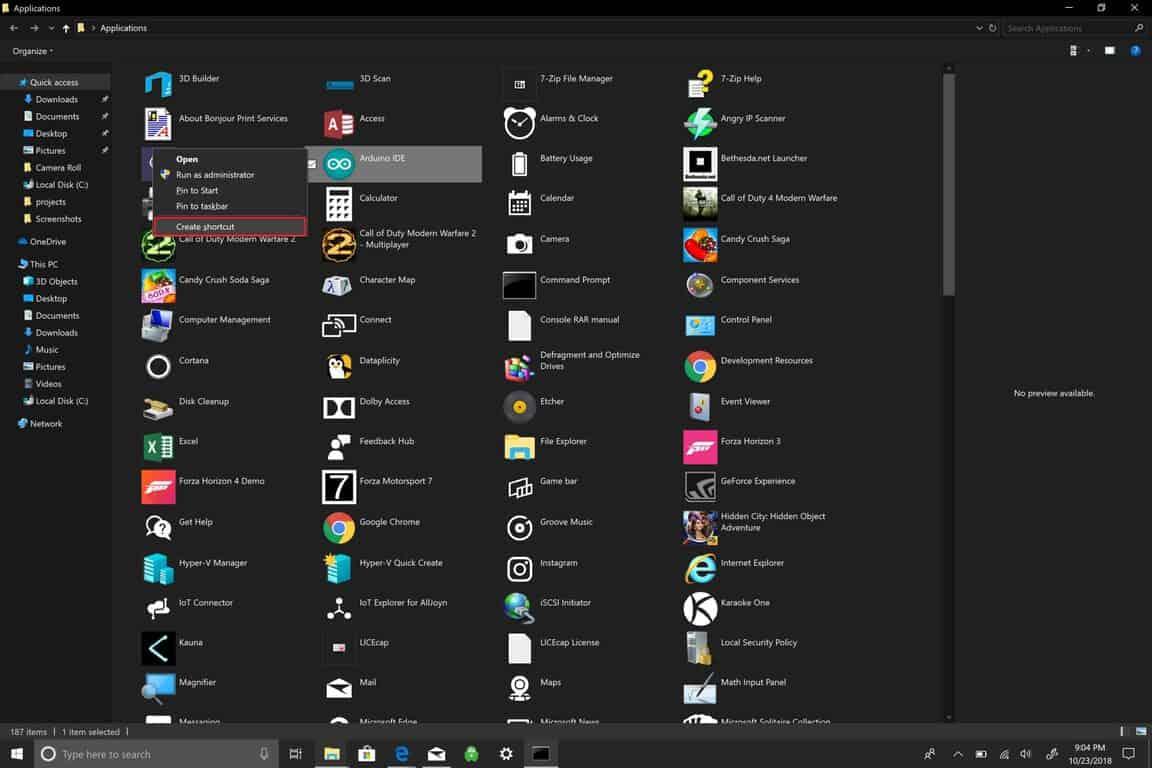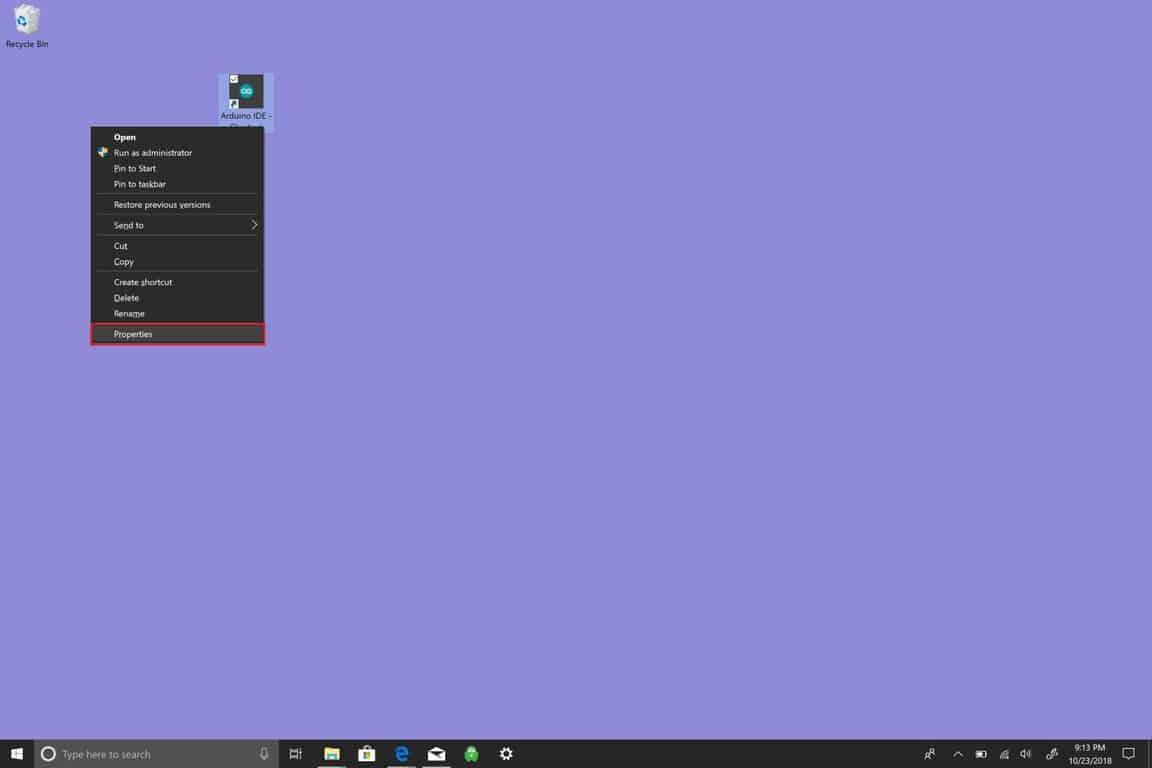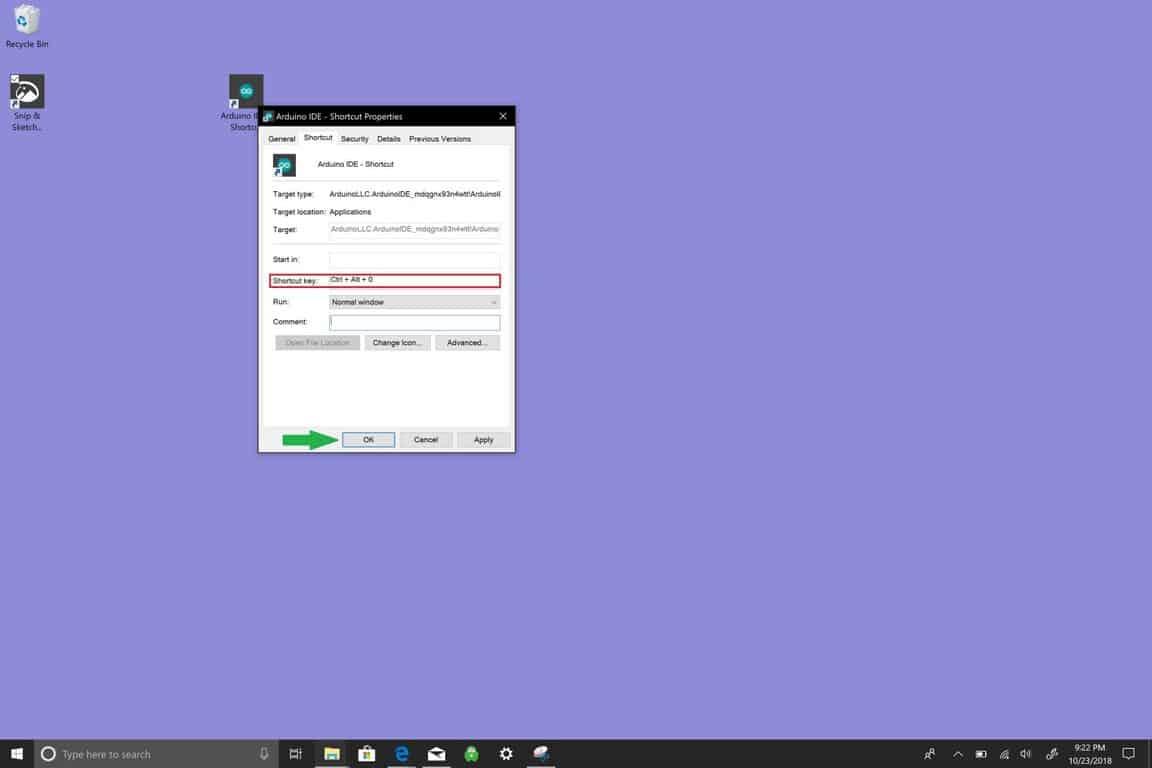Der er forskellige måder at oprette genveje for at komme til den app, du ønsker i Windows 10. For nem adgang kan du fastgøre Windows 10-appen til startmenuen, proceslinjen eller oprette en genvej på skrivebordet. Hvis appen er noget, du bruger til daglig i Windows 10, vil du gerne åbne appen hurtigt. Det er her, tastaturmakroer kommer ind i billedet. Hvis du har en Windows 10-pc, der mangler en berøringsskærm eller ikke har adgang til en mus med flere knapper, er tastaturmakroer, hvad du vil bruge i Windows 10.
Hvad er en makro?
Som bemærket af en Bing-søgning, er en makro i computing en “enkelt instruktion, der automatisk udvides til et sæt instruktioner til at udføre en bestemt opgave.” En tastaturmakro ville således svare til en tastaturgenvej, som du indtaster for at udføre en handling i Windows 10. På samme måde som at bruge CTRL + C til at kopiere, CTRL + V til at indsætte og CTRL + Z til at fortryde på tværs af Windows 10, tastaturmakroer er beregnet til at spare dig tid på at gøre, hvad end du skal gøre.
Lad os tage et kig på, hvordan man opretter en tastaturmakro i Windows 10.
Opret en skrivebordsgenvej
- Åben Kommandoprompt og køre som administrator. Klik på Ja ved UAC-prompten (User Account Control).
- I Kommandoprompt, skriv (eller klip og indsæt) følgende sætning uden anførselstegn: “explorer shell:AppsFolder”
Der åbnes en mappe, der viser alle dine Windows 10-apps. Det kan være nemmere at finde din app, hvis du ændrer visningsindstillingen til “Detaljeret”. Detaljeret vil tillade, at alle dine apps vises i én kolonne, så din app er nemmere at finde.
- Højreklik på en app og vælg “Opret genvej.” I dette eksempel vil jeg oprette en tastaturmakro til Arduino IDE.
- Du vil se en prompt, der siger “Windows kan ikke oprette en genvej her, vil du gerne oprette en genvej på skrivebordet?” Klik Ja.
- Når du har fuldført dette trin, skal du gå til dit Windows 10-skrivebord. Højreklik på app-genvejen og vælg Ejendomme.
- Skift Genvejstast. Det er her, du opretter din tastaturmakro. I Windows 10 skal en tastaturmakro starte med CTRL + ALT + et bogstav og/eller et tal.
- Klik Okay når færdig.
En anden ting at bemærke er, at enhver ny software, du installerer, også kan bruge dine tastaturmakroer til andre funktioner i appen. For eksempel, når Photoshop Elements er åbent, åbner “CTRL + ALT + I” menuen Ændring af størrelse. Prøv at huske ikke at bruge den samme tastaturmakrokombination to gange. Desværre advarer Windows 10 dig ikke, hvis der er en konflikt med en anden app, der bruger den samme tastaturmakro, som du har tildelt til en anden app.
FAQ
Hvordan bruger man multikey makro på Windows 10?
Højreklik nu på en af de 12 funktionstaster, der er placeret øverst på dit tastatur, og klik på “Tildel ny kommando”. Når den næste menu dukker op, skal du gå over til afsnittet “Multikey Macro” og klikke på “Start optagelse”.
Hvordan opretter jeg en Windows 10-tastaturmakro?
Opret en Windows 10-tastaturmakro. Du kan tildele en tastekombination til at åbne enhver app ved at bruge tastaturet i Windows 10. Først skal du oprette en genvej på skrivebordet til den app, du vil åbne, og derefter: Højreklik på skrivebordsgenvejen, og vælg Egenskaber. Skift “Genvejstasten” ved at bruge en kombination af CTRL + ALT + et bogstav eller et tal.
Hvordan tilføjer jeg en genvejstast til en makro?
Når du kører makroen, skulle du få det samme resultat. Hvis du udpegede en genvejstast, da du gemte din makro, kan du også køre den på den måde. Tryk på Ctrl og den tast, du lægger i gem-boksen. Hvis du vil tilføje en genvejstast senere, skal du bare gå til Vis makroer, vælge makroen og klikke på Indstillinger. Du vil være i stand til at udpege en ny genvejstast.
Hvordan opretter jeg en makro i Microsoft Word?
Klik på Opret en ny makro. En tom makro oprettes og tilføjes til makrolisten. Indtast navnet på den nye makro i feltet Navn. Klik i Editor, og indtast din makro. Du kan optage begivenheder såsom tastetryk, museklik og forsinkelser mellem handlinger.
Hvordan opretter jeg en makro på mit tastatur?
Det er her, du opretter din tastaturmakro. I Windows 10 skal en tastaturmakro starte med CTRL + ALT + et bogstav og/eller et tal. Klik på OK, når du er færdig.
Hvad er en Windows 10-tastaturmakro?
Som bemærket af en Bing-søgning, er en makro i computing en “enkelt instruktion, der automatisk udvides til et sæt instruktioner til at udføre en bestemt opgave.” En tastaturmakro ville således svare til en tastaturgenvej, som du indtaster for at udføre en handling i Windows 10.
Hvordan tildeler jeg en makro til en knap i Windows 10?
Brug den mus, du vil konfigurere, til at starte Microsoft Mouse and Keyboard Center. Vælg Makro på listen under den knap, du vil tildele igen. Fra listen Tilgængelige makroer skal du vælge den makro, du vil redigere. Klik i Editor og rediger makroen eller indtast nye begivenheder. Klik på knappen, der er tildelt makroen.
Hvordan redigerer jeg en makro i Windows 10?
Sådan redigeres en eksisterende makro Brug den mus, du vil konfigurere, til at starte Microsoft Mouse and Keyboard Center. Vælg Makro på listen under den knap, du vil tildele igen. Fra listen Tilgængelige makroer skal du vælge den makro, du vil redigere.
Hvordan optager jeg makro-tastetryk?
Makroens navn vil være synligt over museknappen eller tastaturtasten. Se også eksempel på musebegivenheder. Klik på Start optagelse på fanerne Multi Key eller Multikey Macro i Command Editor for at begynde at indtaste tastetryk. BEMÆRK: Vælg Optag forsinkelser mellem hændelser for automatisk at tilføje forsinkelser mellem de tastetryk, du indtaster.
Hvordan opretter jeg en makro i Windows 10?
I Windows 10 skal en tastaturmakro starte med CTRL + ALT + et bogstav og/eller et tal. Klik på OK, når du er færdig. En anden ting at bemærke er, at enhver ny software, du installerer, også kan bruge din …
Hvordan bruger jeg tastaturmakroer i Windows 10?
I Windows 10 skal en tastaturmakro starte med CTRL + ALT + et bogstav og/eller et tal. Klik på OK, når du er færdig.En anden ting at bemærke er, at enhver ny software, du installerer, også kan bruge dine tastaturmakroer til andre funktioner i appen. For eksempel, når Photoshop Elements er åbent, åbner “CTRL + ALT + I” menuen til at ændre størrelse.
Hvordan kalder jeg en makro fra en genvej i Excel?
Vinduet Makroindstillinger: Genvejstast Vi kan bruge vinduet Makroindstillinger i Excel til at oprette en genvejstast til at kalde makroen. Her er vejledningen til, hvordan du sætter den op. Start med at gå til fanen Udvikler og klikke på knappen Makroer. (Hvis du ikke kan se fanen Udvikler på dit bånd, kan du tilføje den ved at følge disse instruktioner .)
Hvordan kører man en makro med en genvejstast i Excel?
Angiv en genvejstast i feltet Genvejstast i dialogboksen Makroindstillinger, og klik derefter på knappen OK. 4. Luk dialogboksen Makro. Fra nu af, når du bruger genvejstasten (i dette tilfælde trykker jeg på Ctrl + p-tasterne), vil den angivne makro køre med det samme.